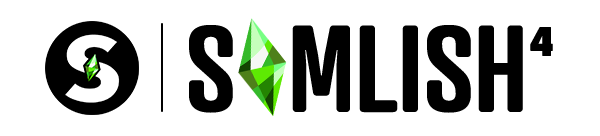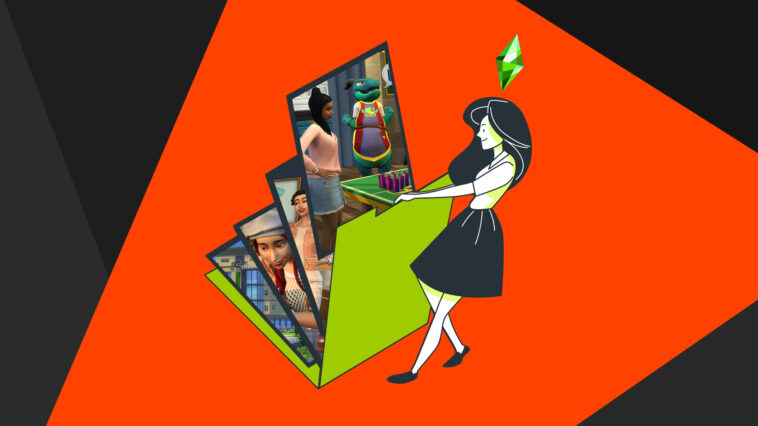¡Hey Simmers!
Con la última actualización de la semana pasada, llegaron algunos bugs nuevos a nuestro querido juego, uno de ellos bastante incómodo, ya que produce que el juego se cierre sin previo aviso y en muchas ocasiones sin haber guardado el avance de la partida, ya que, muchos de los simmers incluyéndome a mí estamos acostumbrados a que el juego no se cerrase de repente como sucedía en sagas anteriores, de ello la falta de costumbre de ir guardando el avance cada cierto tiempo.
Pensando un poco en este problema y lo que a muchos nos va a costar acostumbrarnos a este bug, ya que no es habitual que el juego se cierre por arte de magia, he decidido crear una pequeña guía de autoguardado, opción disponible gracias a uno de los MODS más reconocidos y posiblemente básico de los Sims 4. Este Mod es el gran conocido como MCC (Mc Command Center).

Aquí te dejamos el link por si no conoces este maravilloso Mod, que posee muchas cosas, entre ellas, la pequeña guía que vamos a describir a continuación.
Lo primero de todo para poder comenzar a configurar el autoguardado de nuestras partidas necesitamos un Pc a mano, en nuestra casa, en la biblioteca o en la casa del vecino. ¡SIEMPRE QUE HAYAMOS INSTALADO YA EL MOD!
1- Una vez localizado el pc, damos click sobre el y se nos saldrán diferentes opciones a marcar. Debemos buscar la opción que ponga MC COMAND CENTER.

2- Una vez localizada la pestaña que buscamos (MC COMMAND CENTER), damos click y se nos abrirá el menú del MOD, prepararos porque se nos abré todo un mundo de exploración y maravilla, pero vamos a centrarnos en lo que realmente nos importa ahora. LA PRIMERA OPCIÓN AJUSTES DE MC COMMAND CENTER….

3- Una vez dado click en la primera opción te saldrá otro mundo de opciones y posibilidades (de verdad este mod es impresionante). La opción que nos interesa es la primera otra vez, la que pone AUTOGUARDADO

4- Volvemos a repetir lo mismo que antes, damos click a la opción de AUTOGUARDADO, y no aparecerá todos los ajustes que podemos hacer para esta opción.

5- Como veís tenemos muchas opciones, os voy a explicar algunas de ellas, La primera opción que pone USAR AUTOGUARDADO, si damos click a ella, nos abrirá un menú muy simple, con diferentes opciones: Activado, Desactivado, Predeterminado.

6- Por norma general, como muestra la imagen anterior, el autoguardado está desactivado, si tu das click a activarlo, se cambiará la configuración ahí. (IMPORTANTE, ES MUY POSIBLE QUE TE SALTE UNA NOTIFICACIÓN EN NARANJA Y TE PONGA QUE PARA QUE SE LLEVE A CABO LA CONFIGURACIÓN ACTUAL DEBAS GUARDAR Y SALIR DE LA PARTIDA Y VOLVER A ENTRAR), hasta que no hagas eso la nueva configuración no tendrá eficacia.
7- No hace falta que salgas en ese momento, si vas a hacer algún cambio más en el MOD, puedes salir del juego y volver a entrar una vez hayas realizado todos los cambios pertinentes.
8- Habéis visto que hay una opción que pone predeterminada, está opción en este caso como solo hay dos opciones y arriba te lo marca la opción predeterminada sería desactivar el autoguardado.
9- La última opción que pone ATRÁS sirve para volver al menú anterior, por lo tanto si le damos nos saldrá la siguiente imagen.

10- La segunda opción que pone NOMBRE DEL AUTOGUARDADO, si das click ahí te abre a un menú donde te da la opción de como quieres que se llame el autoguardado.

11- Otra opción que realmente nos interesa es TIPO DE INTERVALO GUARDADO, ya que esta opción marcará cada cuanto tiempo nuestra partida de autoguardará sola. Las opciones son las siguientes:

12- Elige la opción que más creas conveniente, desde una hora Sim, calculas mas o menos cuanto sería en la hora real, ya que esto dependerá mucho de la velocidad en la que juegues, lo rápido que funcione tu juego, un día sim pues lo mismo y una hora en el mundo real, Como veis la predefinida es la hora del mundo real, pero aquí que cada uno escoja la opción que más le beneficie y piense oportuna
13- Por último, si volvemos atrás y volvemos al menú siguiente:

14- Podemos observar que la penúltima opción del menú, pone MOSTRAR DIÁLOGOS DE CONFIRMACIÓN, si das click sobre esta opción te sale lo siguiente:

15- Está opción te permite, si la tienes activada, que cada vez que el juego vaya a guardar automáticamente, te saldrá un cuadro en el que tu podrás confirmar si quieres guardar el avance hasta ese momento o no.

Hasta aquí una pequeña y rápida guía, espero que sea de provecho y se haya entendido bien los pasos a seguir, cualquier cosa no duden en preguntar.